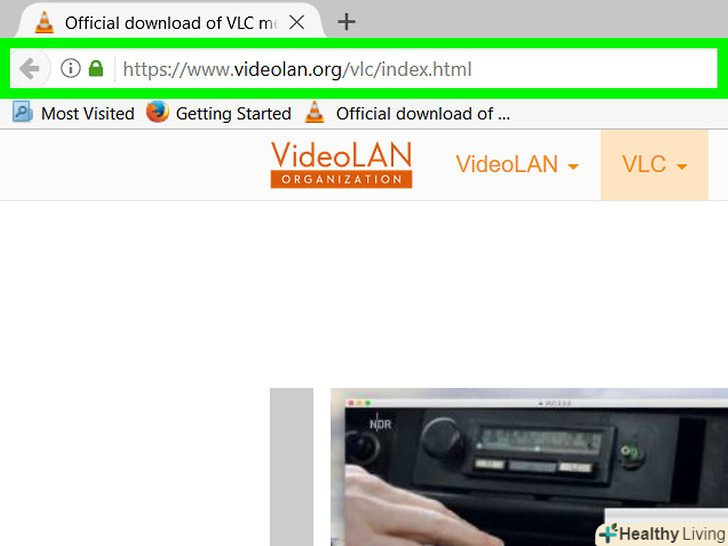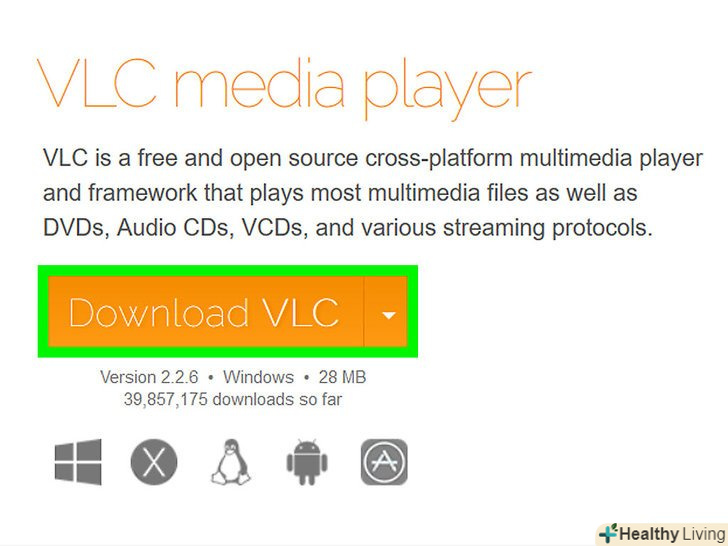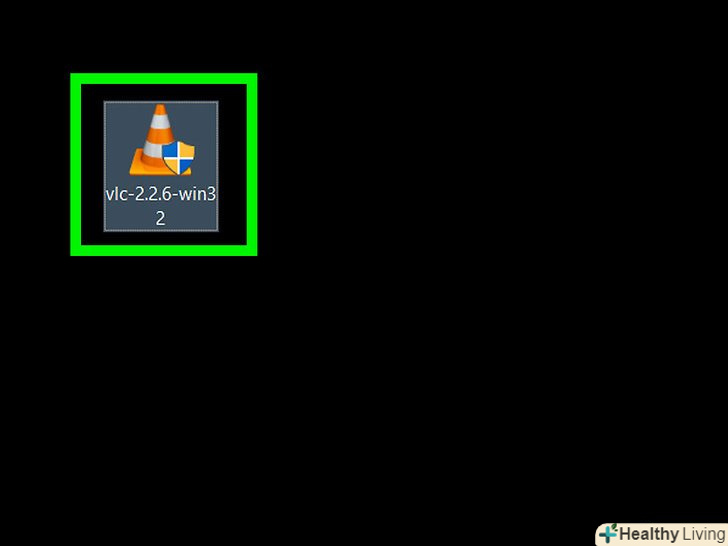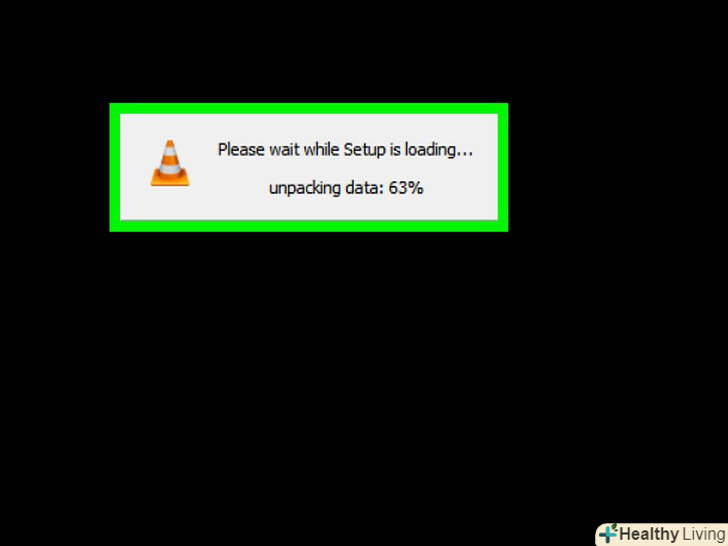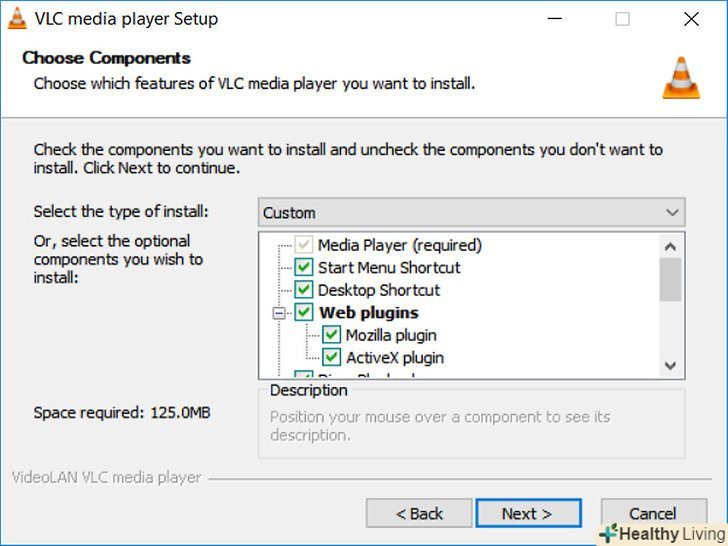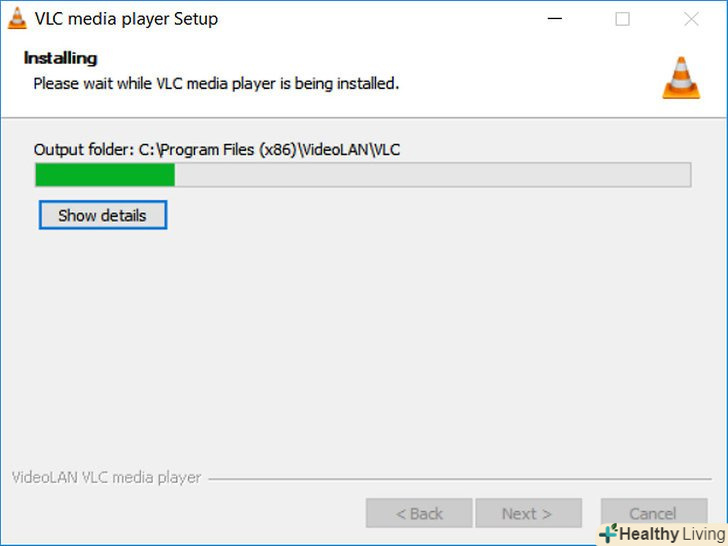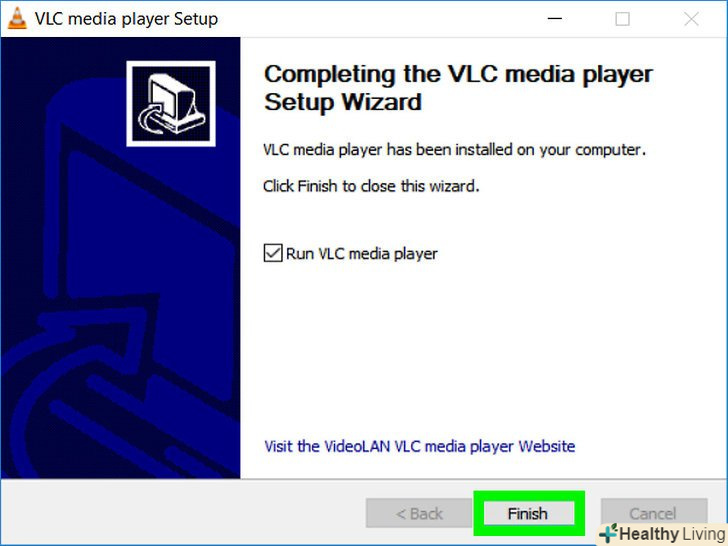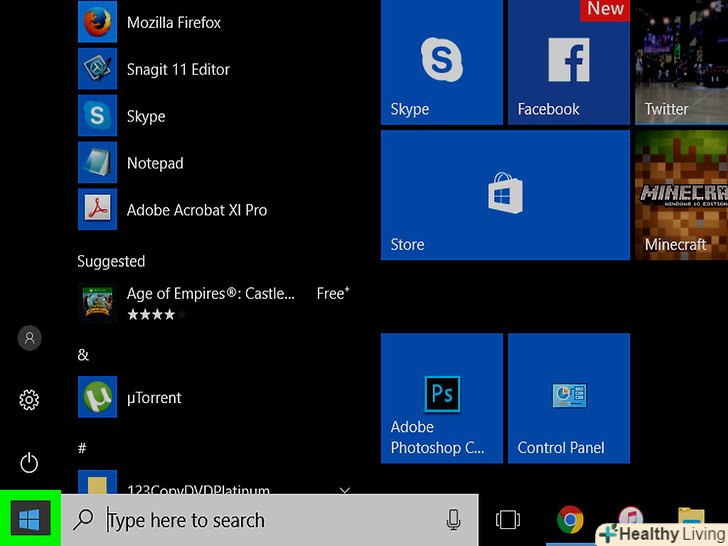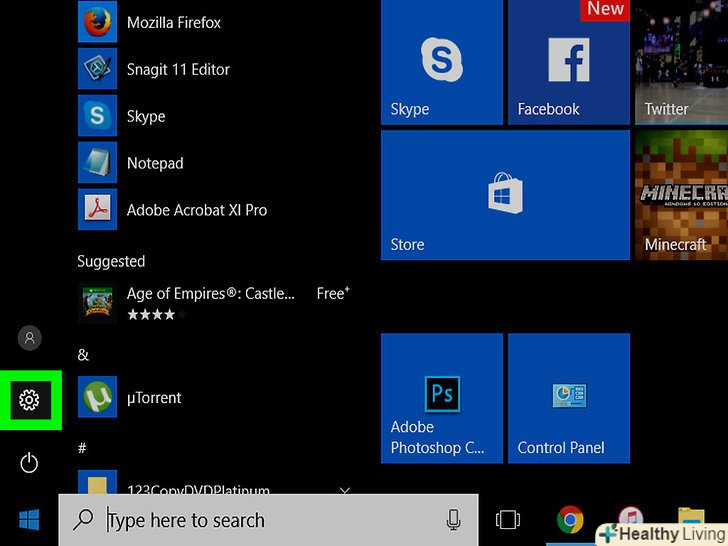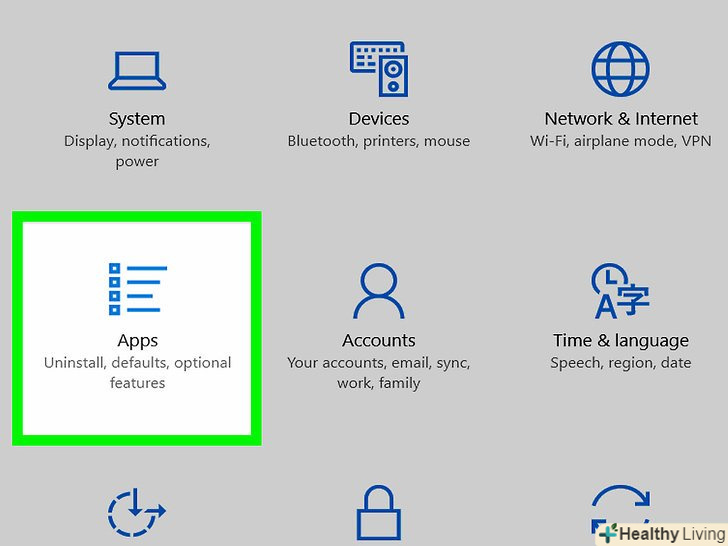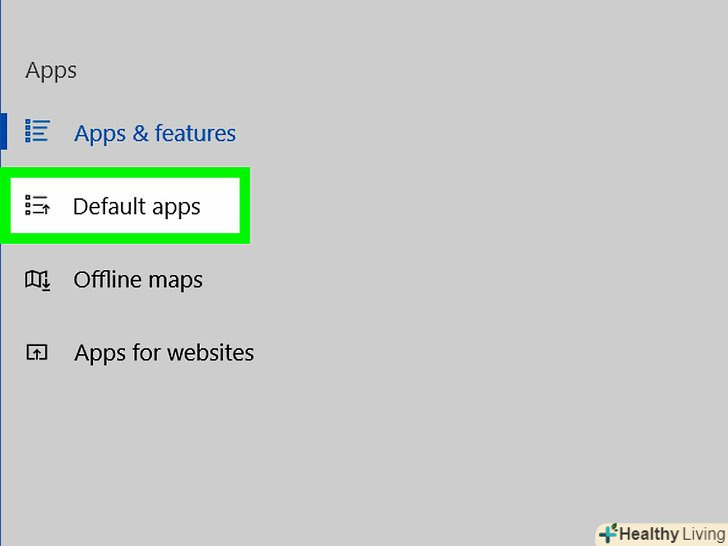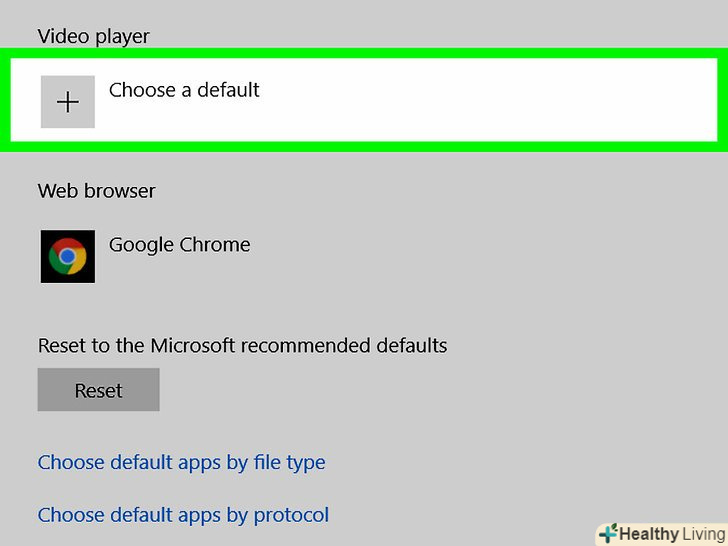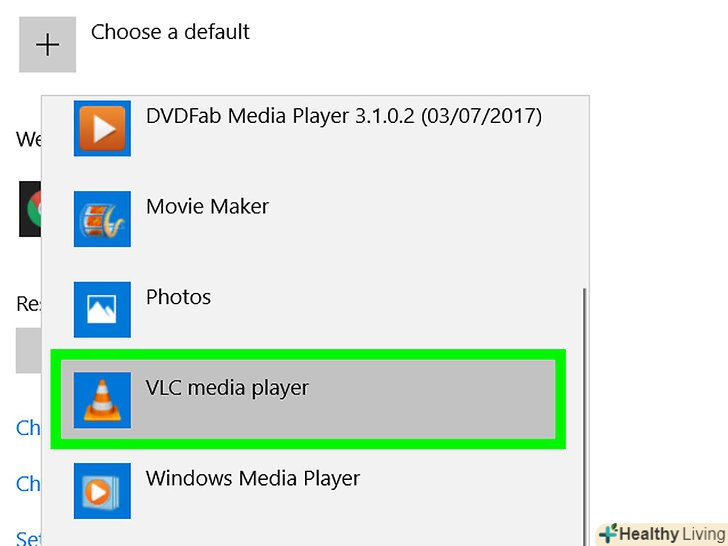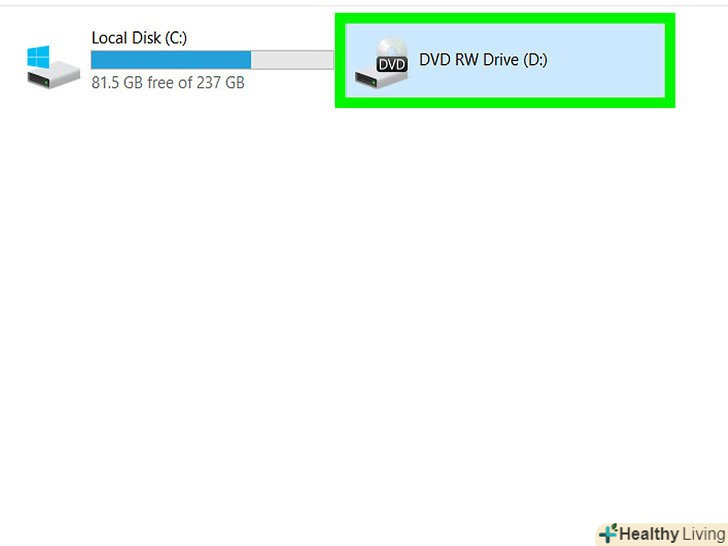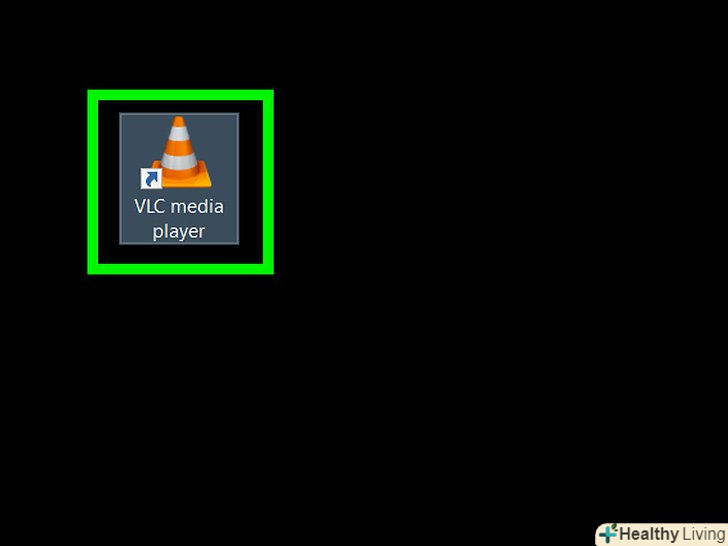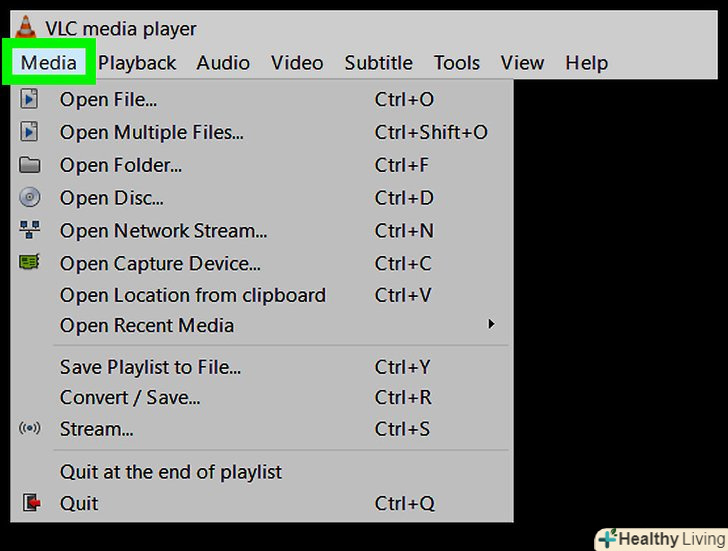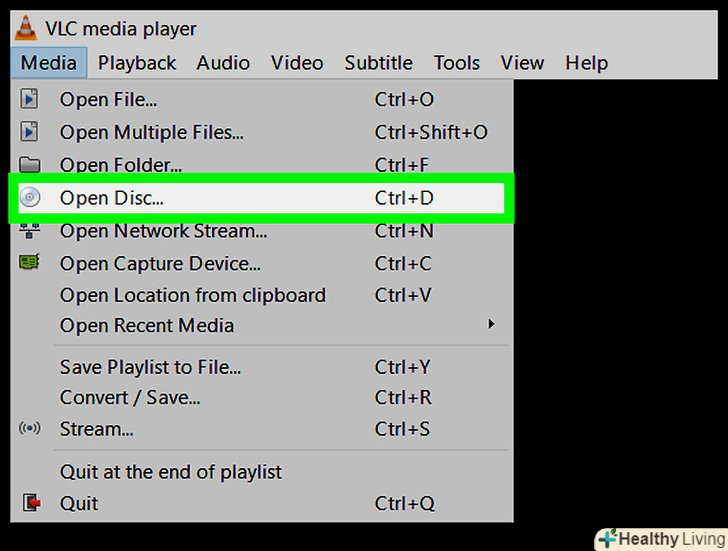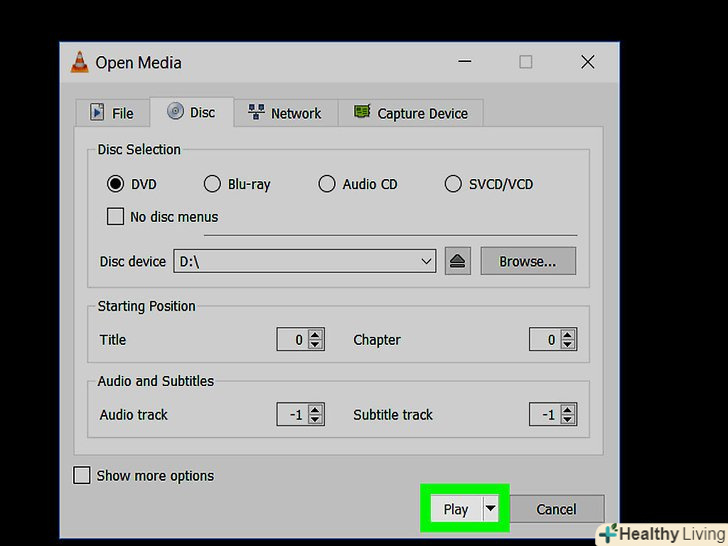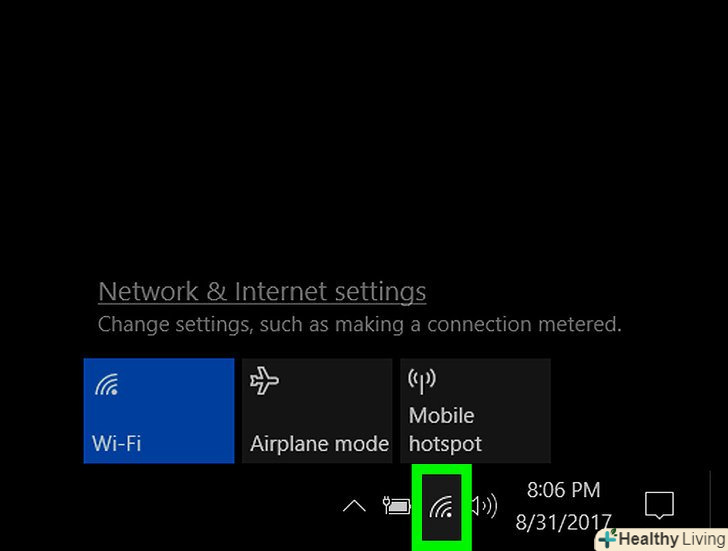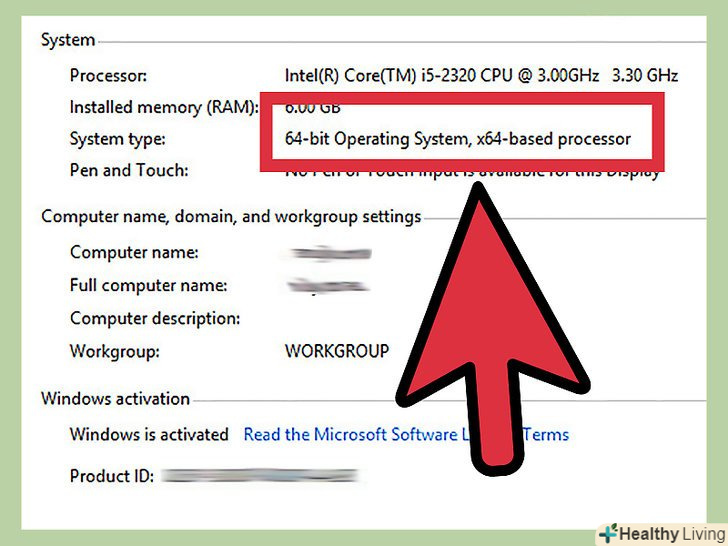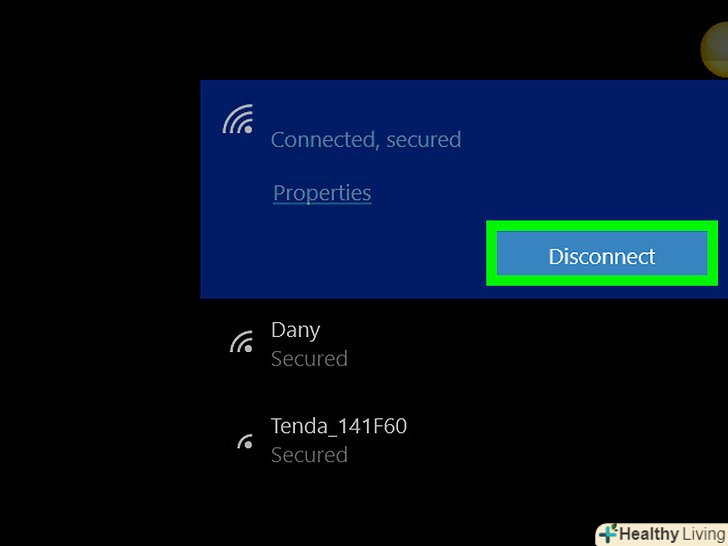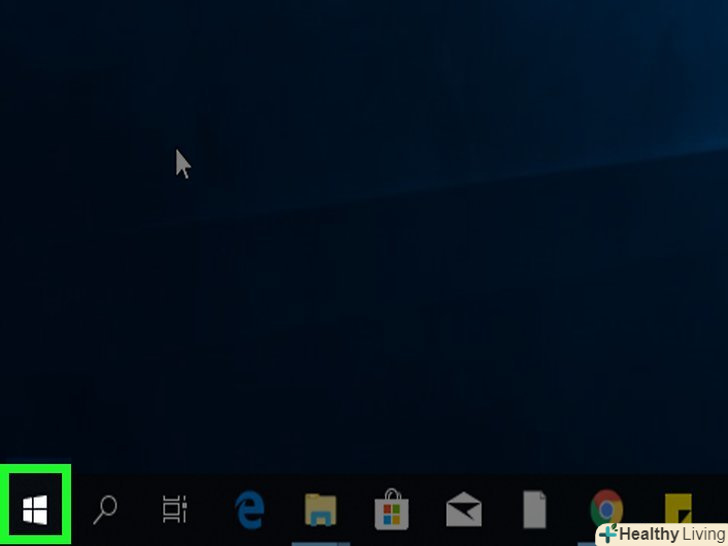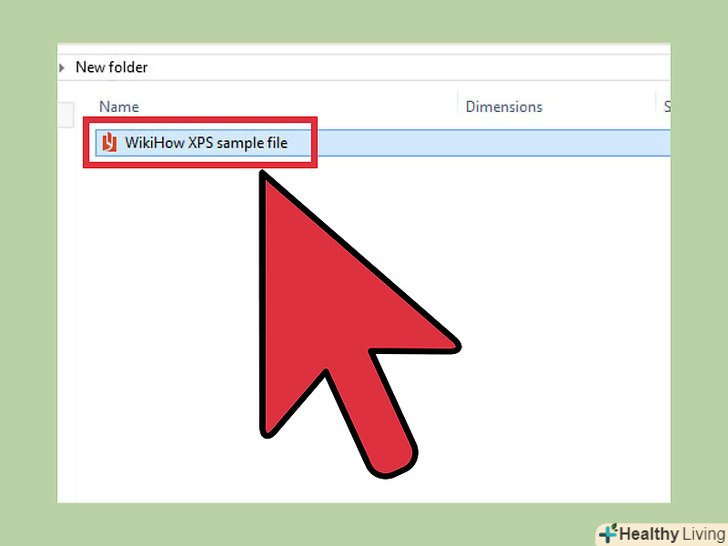З цієї статті ви дізнаєтеся, як на комп'ютері під керуванням Windows дивитися DVD-диски за допомогою медіаплеєра VLC. В даний час в Windows 10 немає вбудованої програми, яка відтворює DVD-диски, але можна завантажити безкоштовний медіаплеєр VLC і дивитися в ньому DVD-диски. Якщо на комп'ютері немає оптичного приводу, купіть внутрішній або зовнішній DVD-привід.
Кроки
Частина1З 3:
Як встановити VLC
Частина1З 3:
 Перейти на сторінку завантаження VLC у веб-браузері. її адреса: http://www.videolan.org/vlc / .
Перейти на сторінку завантаження VLC у веб-браузері. її адреса: http://www.videolan.org/vlc / . НатиснітьЗавантажити VLC. ця помаранчева кнопка знаходиться в правій частині сторінки. На комп'ютер викачається інсталяційний файл останньої версії медіаплеєра VLC.
НатиснітьЗавантажити VLC. ця помаранчева кнопка знаходиться в правій частині сторінки. На комп'ютер викачається інсталяційний файл останньої версії медіаплеєра VLC.- Залежно від браузера вам, можливо, спочатку доведеться вказати папку для завантаження та / або натиснути «зберегти» або «завантажити».
 Двічі клацніть по завантаженому установчому файлу. він позначений значком у вигляді оранжево-білого конуса і знаходиться в папці для завантажень (наприклад, в папці «завантаження» або на робочому столі).
Двічі клацніть по завантаженому установчому файлу. він позначений значком у вигляді оранжево-білого конуса і знаходиться в папці для завантажень (наприклад, в папці «завантаження» або на робочому столі). НатиснітьТак, коли з'явиться запит.відкриється вікно інсталятора VLC.
НатиснітьТак, коли з'явиться запит.відкриється вікно інсталятора VLC. Відкрийте меню та виберіть мову. потім натисніть< span class="nowrap" title="This is not a clickable button; it illustrates the button one should find." style="font-family:Lucida Sans Unicode,Lucida Grande,sans-serif;font-size:14px;padding:0em 1em; border:1px solid; border-color:#AAA #555 #555 #AAA; -moz-border-radius: 4px; -webkit-border-radius: 4px; border-radius: 4px; background-color: #F2F2F2; background-image: -moz-linear-gradient(top, #FCFCFC, #E0E0E0); background-image: -o-linear-gradient(top, #FCFCFC, #E0E0E0); background-image: -webkit-linear-gradient(top, #FCFCFC, #E0E0E0); background-image: linear-gradient(top, #FCFCFC, #E0E0E0);">OK.
Відкрийте меню та виберіть мову. потім натисніть< span class="nowrap" title="This is not a clickable button; it illustrates the button one should find." style="font-family:Lucida Sans Unicode,Lucida Grande,sans-serif;font-size:14px;padding:0em 1em; border:1px solid; border-color:#AAA #555 #555 #AAA; -moz-border-radius: 4px; -webkit-border-radius: 4px; border-radius: 4px; background-color: #F2F2F2; background-image: -moz-linear-gradient(top, #FCFCFC, #E0E0E0); background-image: -o-linear-gradient(top, #FCFCFC, #E0E0E0); background-image: -webkit-linear-gradient(top, #FCFCFC, #E0E0E0); background-image: linear-gradient(top, #FCFCFC, #E0E0E0);">OK. НатиснітьДалі На кожній наступній сторінці.медіаплеєр VLC буде встановлений з оптимальними настройками.
НатиснітьДалі На кожній наступній сторінці.медіаплеєр VLC буде встановлений з оптимальними настройками. Клацніть поВстановити.ви знайдете цю кнопку внизу вікна. Почнеться установка медіаплеєра VLC.
Клацніть поВстановити.ви знайдете цю кнопку внизу вікна. Почнеться установка медіаплеєра VLC.- За ходом установки можна стежити по зеленій смузі У спливаючому вікні.
 НатиснітьЗавершити, коли з'явиться запит. вікно установника закриється. Тепер медіаплеєр VLC встановлений на комп'ютері.
НатиснітьЗавершити, коли з'явиться запит. вікно установника закриється. Тепер медіаплеєр VLC встановлений на комп'ютері.
Частина2З 3:
Як зробити VLC основним відеопрогравачем
Частина2З 3:
 Відкрийте меню «Пуск».натисніть на логотип Windows у нижньому лівому куті екрана.
Відкрийте меню «Пуск».натисніть на логотип Windows у нижньому лівому куті екрана.
 Клацніть «Параметри». цей значок у вигляді шестерінки знаходиться в нижній лівій частині вікна»Пуск".
Клацніть «Параметри». цей значок у вигляді шестерінки знаходиться в нижній лівій частині вікна»Пуск".
 Клацніть поДодатки. це значок у вигляді точок і горизонтальних ліній.
Клацніть поДодатки. це значок у вигляді точок і горизонтальних ліній. НатиснітьПрограми за замовчуванням. це вкладка в лівій частині вікна.
НатиснітьПрограми за замовчуванням. це вкладка в лівій частині вікна. Прокрутіть вниз до розділу "відеоплеєр" і натисніть на поточний додаток.поточним додатком, швидше за все, буде " фільми і ТБ».
Прокрутіть вниз до розділу "відеоплеєр" і натисніть на поточний додаток.поточним додатком, швидше за все, буде " фільми і ТБ». НатиснітьVLC. цей значок у вигляді оранжевого конуса знаходиться у спливаючому вікні. Тепер VLC є основним відеоплеєром комп'ютера.
НатиснітьVLC. цей значок у вигляді оранжевого конуса знаходиться у спливаючому вікні. Тепер VLC є основним відеоплеєром комп'ютера.
Частина3З 3:
Як відтворити DVD-диск у VLC
Частина3З 3:
 Вставте DVD-диск у DVD-привід комп'ютера.при цьому наклейка диска повинна бути спрямована вгору.
Вставте DVD-диск у DVD-привід комп'ютера.при цьому наклейка диска повинна бути спрямована вгору.- Якщо відкриється VLC, DVD-диск буде відтворено автоматично.
 Запустіть VLC. натисніть на ярлик VLC на робочому столі; якщо ярлика немає, введіть «vlc» в меню «Пуск», а потім клацніть по значку VLC.
Запустіть VLC. натисніть на ярлик VLC на робочому столі; якщо ярлика немає, введіть «vlc» в меню «Пуск», а потім клацніть по значку VLC. Відкрийте менюМедіа. воно знаходиться у верхньому лівому кутку вікна VLC.
Відкрийте менюМедіа. воно знаходиться у верхньому лівому кутку вікна VLC. НатиснітьВідкрити диск.ця опція знаходиться у верхній частині меню "медіа". Відкриється вікно з рядом опцій.
НатиснітьВідкрити диск.ця опція знаходиться у верхній частині меню "медіа". Відкриється вікно з рядом опцій. Клацніть поВідтворити.ця опція знаходиться в нижній частині вікна. Через хвилину (або близько того) почнеться відтворення DVD-диска.
Клацніть поВідтворити.ця опція знаходиться в нижній частині вікна. Через хвилину (або близько того) почнеться відтворення DVD-диска.- Якщо на вашому диску є екран з назвою фільму (як на більшості дисків), натисніть «Відтворити» або «вибрати сцену».
Поради
- Програвач Windows Media (WMP) більше не підтримує відтворення DVD-дисків.
- Якщо ви не хочете користуватися медіаплеєром VLC, є безліч аналогічних безкоштовних медіаплеєрів, які можна знайти в інтернеті (наприклад, RealPlayer і DivX).
Попередження
- Не користуйтеся програвачем Windows DVD Player, тому що він коштує $14,99 (1000 рублів) і відтворює тільки деякі DVD-диски.